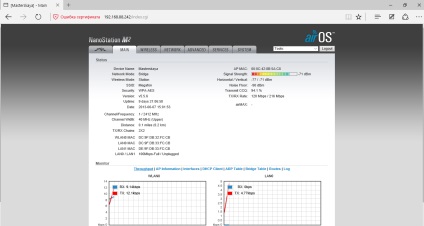Розглянемо приклад базової установки радіомосту на пристроях Ubiquiti (NS-m2).
Для початку необхідно підключити пристрій до Lan порту вашого комп'ютера:
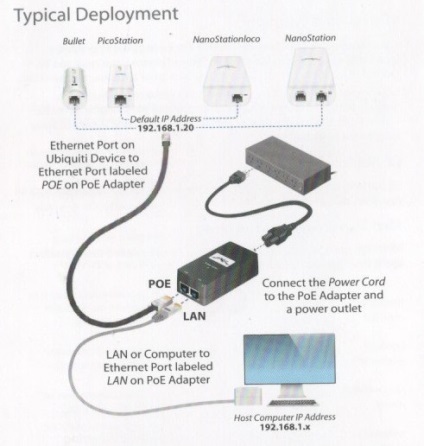
Після підключення в властивості локальної мережі робимо налаштування:

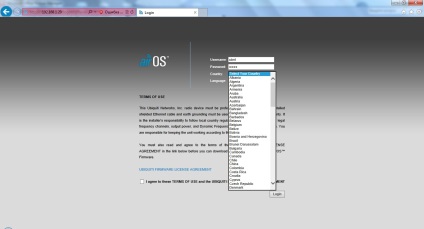
У полях «Username» і «Password» пишемо ubnt, далі вибираємо потрібну вам країну, мову вибираєте на ваш розсуд. Ставимо галочку на проти «I agree to these terms of use». натискаємо «Login». З'являється стартова сторінка:

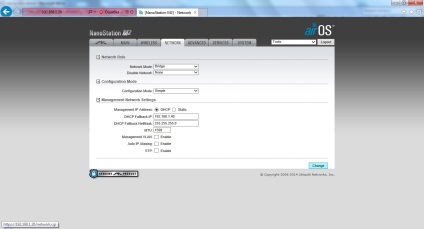
Після введення всіх змін натискаємо кнопку «Change» і «Apply».
Переходимо до налаштування бездротового каналу:
Для цього натискаємо на вкладку "Wireless". В поле «Wireless Mode» вибираємо режим Access Point, далі все залишаємо за замовчуванням, (детально про інших значеннях напишемо окремо). В поле SSID пишемо ім'я нашої майбутньої мережі. У розділі Wireless Security вибираємо тип шифрування WPA2-AES, і придумуємо восьмизначний пароль.
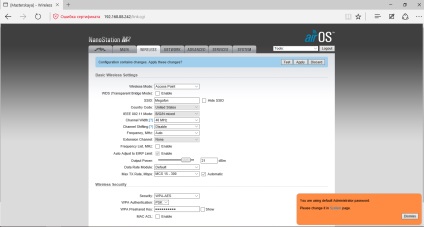
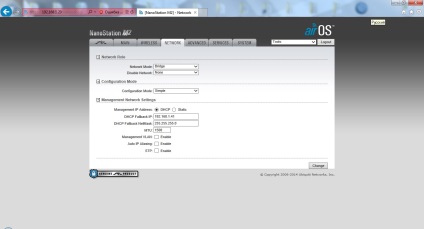
На вкладці "Wireless". В поле «Wireless Mode» вибираємо режим "Station", в поле SSID пишемо ім'я мережі, яке ми придумали раніше, і у вкладку «WPA Preshared Key:» вводимо раніше придуманий пароль.
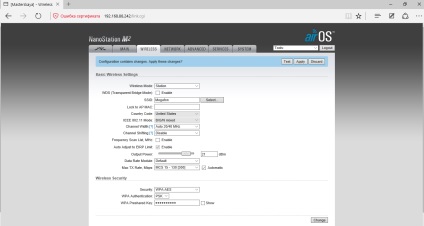
Натискаємо кнопку Change, після цього Apply.
Після перезавантаження у вкладці «Main» при наявності сигналу від першої точки шкала «Signal Strength» повинна показувати індикацію.